Truco pro: cómo extraer texto de fotos con tu iPhone
¡Es más fácil de lo que parece!
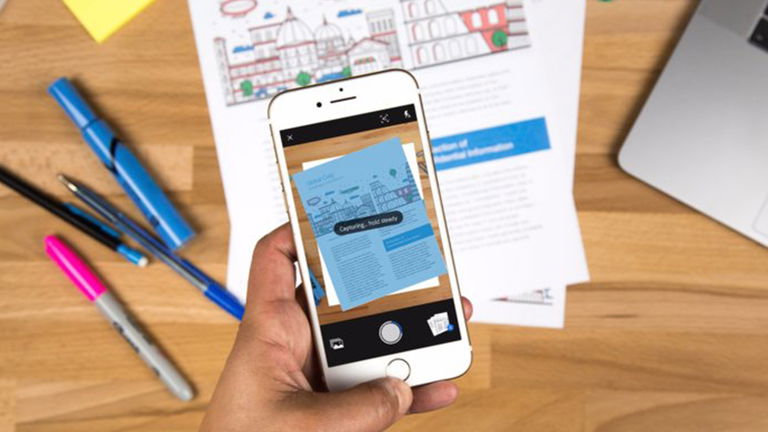
¿Alguna vez has visto una imagen a la que desearías extraer su texto? ¿Y te ha pasado en alguna ocasión que querías compartir únicamente el texto de un meme? ¿Has visto un artículo en una revista y querías compartirlo con tus contactos desde tu iPhone?
Ahora, gracias un truco muy "pro", podrás descubrir cómo extraer texto de fotografías, memes, capturas de pantalla y toda clase de imágenes directamente desde tu iPhone.
El proceso es muy sencillo, pero deberás seguir una serie de pasos para conseguirlo. ¿Nos acompañas en este tutorial para averiguarlo?
Te puede interesar | Cómo guardar webs en PDF y escribir sobre ellas en iPhone
Cómo escanear capturas de pantalla y extraer su texto
Como muy bien sabrás, puedes usar tu iPhone para escanear documentos de papel, y convertirlos a formato PDF. Hay algunas ocasiones en las que es mejor escanear en lugar de escribir, por ejemplo:
- Códigos de serie impresos en productos.
- Contraseñas muy largas en conexiones Wi-Fi.
- Textos incluidos en imágenes de menús en restaurantes.
- Información en carteles publicitarios.
Escanear una captura de pantalla
1. Descarga e instala la aplicación Scanner Pro de Readdle.
2. Abre la aplicación en tu iPhone.
3. Presiona sobre el botón "+".
4. Presiona el icono con forma de fotografía.
5. Selecciona la imagen que desees escanear.
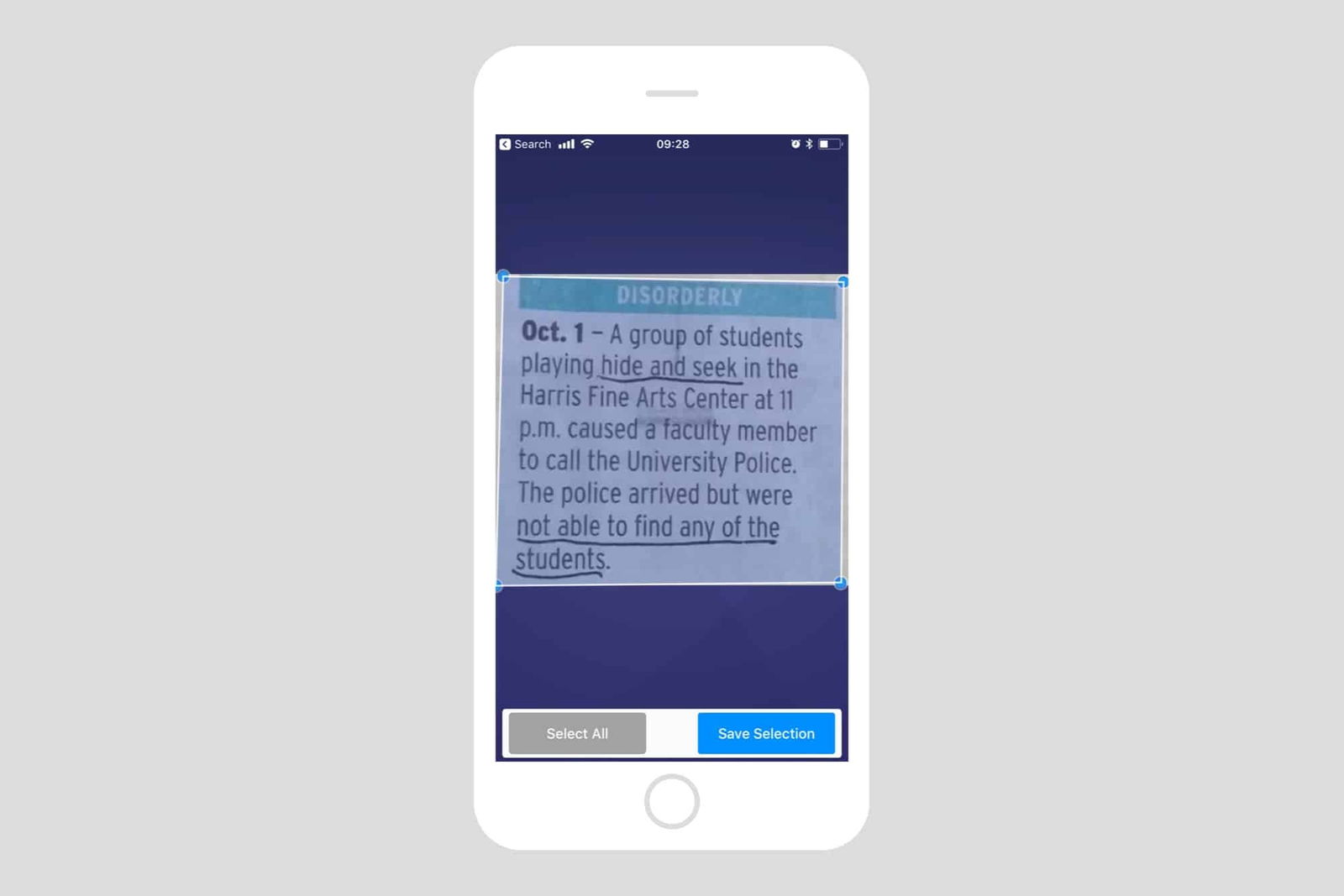
Si la aplicación no extrae todo el texto de la imagen de forma automática, puedes usar el botón "Editar" para recortar y ajustar los bordes en la sección de texto. De esta forma, Scanner Pro tendrá el trabajo mucho más fácil a la hora de extraer el texto.
Extraer texto de una imagen JPEG
1. La aplicación creará un archivo PDF en el que podrás editar y buscar texto.
2. Presiona el botón con forma de elipse.
3. A continuación pulsa sobre "Mostrar como texto".
4. Por último, solo tendrás que elegir la opción "Copiar todo".
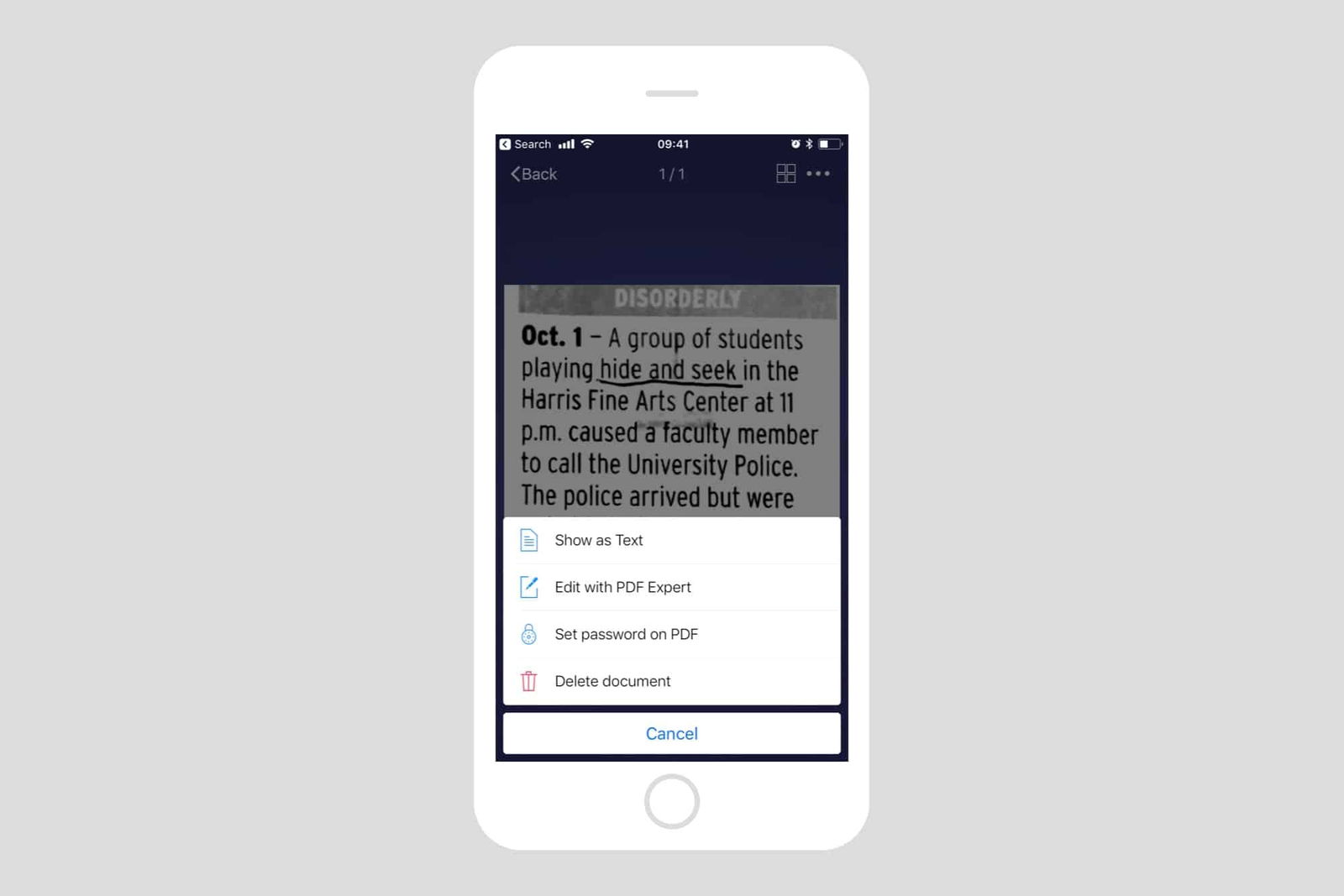
Otras aplicaciones para escanear
De forma alternativa, puedes emplear otra clase de aplicaciones para escanear imágenes:
Vía | Cult of Mac
Puedes seguir a iPadizate en Facebook, WhatsApp, Twitter (X) o consultar nuestro canal de Telegram para estar al día con las últimas noticias de tecnología.